 Mapas
Mapas
Obtén direcciones y mira las ubicaciones utilizando imágenes de mapa o satélite. O bien utiliza Flyover para ver una selección de ciudades en 3D. Haz clic fuerte para colocar una chincheta.
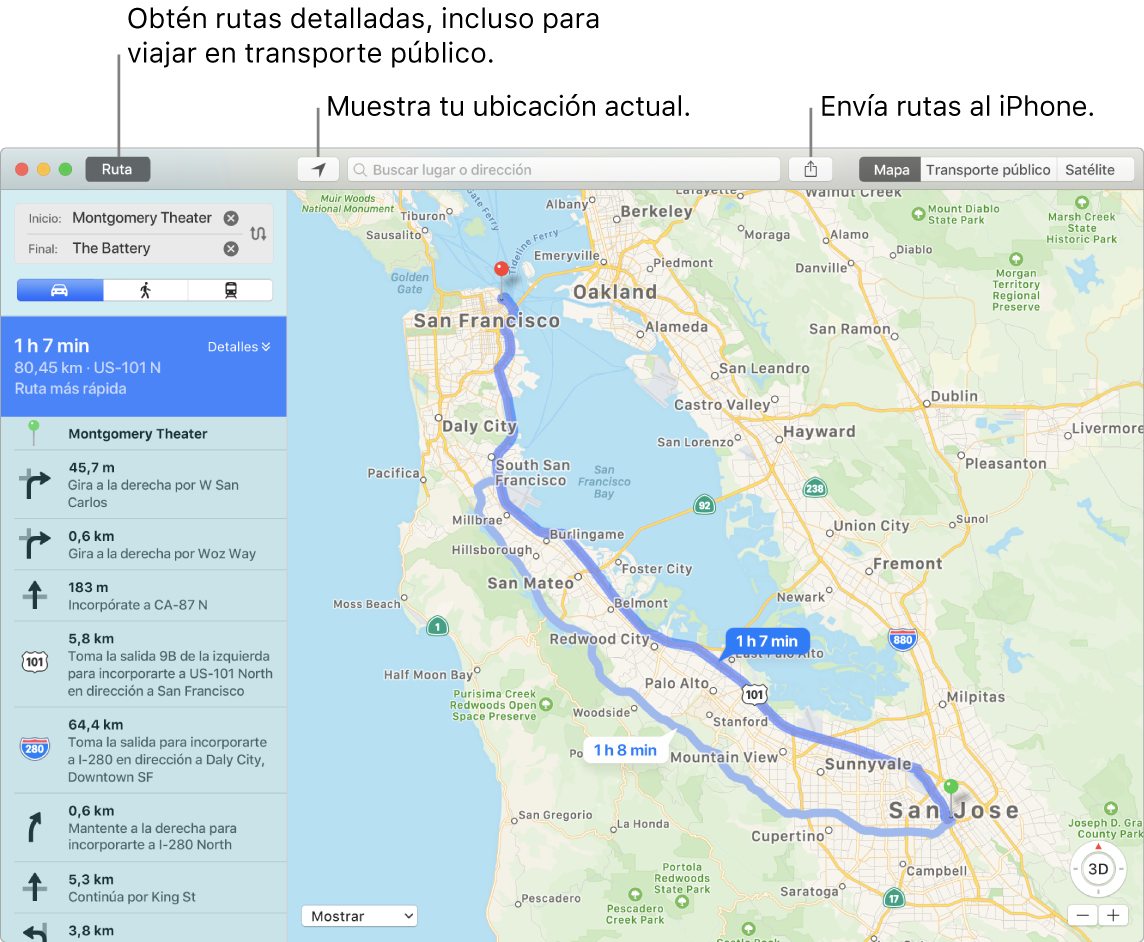
Deja que el iPhone te muestre el camino. Haz clic en Ruta si quieres encontrar la mejor ruta para tu destino y, a continuación, haz clic en el botón Compartir ![]() para enviar la ruta al iPhone y, de este modo, escuchar indicaciones de navegación por voz.
para enviar la ruta al iPhone y, de este modo, escuchar indicaciones de navegación por voz.
Ve a tu destino en transporte público. Mapas ofrece información de transporte público para una selección de ciudades. Haz clic en “Transporte público” y, a continuación, haz clic en un destino para obtener las rutas de viaje sugeridas y el tiempo de viaje previsto.
Algo más que mapas. En el caso de los puntos de interés local, como restaurantes y hoteles, Mapas te mostrará direcciones, números de teléfono, fotos e incluso reseñas.
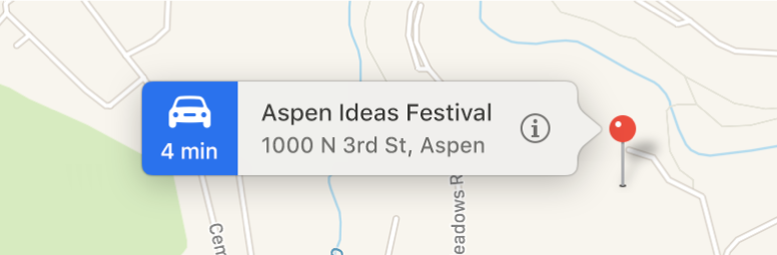
Consultar a Siri. Di algo similar a: “Busca una cafetería cerca de aquí”.
ADVERTENCIA: Para leer información importante acerca de la navegación y evitar distracciones que podrían conducir a situaciones peligrosas, consulta Información importante sobre seguridad del Mac.
Utiliza la Touch Bar. Especifica tu ubicación actual ![]() en el mapa y abre el campo de búsqueda para introducir el lugar al que quieres ir.
en el mapa y abre el campo de búsqueda para introducir el lugar al que quieres ir.

Puedes pulsar un botón para encontrar un restaurante, una cafetería, una tienda, un hotel, un banco, un teatro, un hospital o una gasolinera cerca de donde te encuentres.

Cuando se devuelva la ubicación, pulsa Ruta para obtener la ruta.

Consejo: Para ver el estado del tráfico, haz clic en el menú desplegable Mostrar (situado en la esquina inferior derecha del mapa) y selecciona “Mostrar tráfico”.
Obtén más información. Consulta el Manual del usuario de Mapas.